सर्वश्रेष्ठ वीडियो बनाने के लिए टिकटॉक पर स्टिकर कैसे खोजें और जोड़ें
जब आप टिकटॉक जैसे प्रसिद्ध सोशल प्लेटफॉर्म पर पोस्ट करने के लिए शानदार सामग्री बनाना चाहते हैं, तो आप सर्वश्रेष्ठ फिल्टर, प्रभाव, संगीत पृष्ठभूमि और यहां तक कि स्टिकर की तलाश करना चाहते हैं। टिकटोक पर स्टिकर आपकी पोस्ट में जोड़ने के लिए एक बेहतरीन आंख को पकड़ने वाले हैं क्योंकि यह किसी भी तरह के वीडियो में मजेदार और रंग जोड़ता है। इसके अलावा, आप अन्य लोगों के साथ संबंध बनाने के लिए पोल, बबल प्रश्न और अन्य जैसे स्टिकर का उपयोग कर सकते हैं। तो, क्यों न जानें कि टिकटॉक पर स्टिकर्स कैसे ढूंढें और अपने वीडियो के लिए उनका उपयोग कैसे करें? सामग्री पोस्ट करने पर अपने खेल को समतल करने के कुछ तरीके नीचे दिए गए हैं।
गाइड सूची
टिकटॉक पर स्टिकर कैसे खोजें और जोड़ें, इस पर अंतिम गाइड GIPHY के माध्यम से टिकटॉक पर अनुकूलित स्टिकर कैसे जोड़ें टिकटॉक पर एनिमेटेड स्टिकर बनाने और जोड़ने का सबसे अच्छा तरीका टिकटॉक पर 5 अनुशंसित लोकप्रिय स्टिकर के बारे में बोनस युक्तियाँ टिकटॉक पर दिलचस्प स्टिकर जोड़ने के बारे में अक्सर पूछे जाने वाले प्रश्नटिकटॉक पर स्टिकर कैसे खोजें और जोड़ें, इस पर अंतिम गाइड
स्टेप 1।अपने डिवाइस पर टिकटॉक खोलें और वीडियो रिकॉर्ड करने के लिए स्क्रीन के निचले मध्य में "जोड़ें" बटन पर टैप करें। रिकॉर्डिंग शुरू करने के लिए "रिकॉर्ड" बटन पर टैप करें या मौजूदा वीडियो जोड़ने के लिए "अपलोड" बटन पर टैप करें।
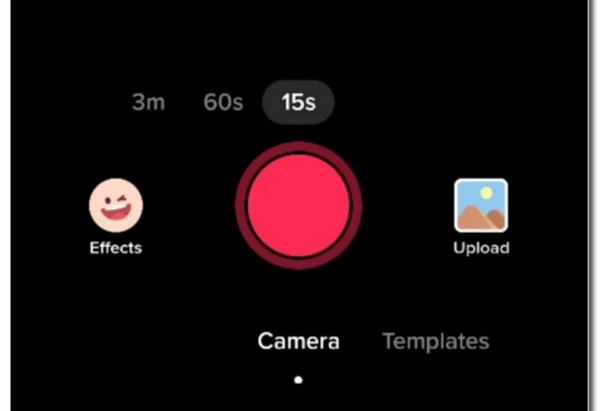
चरण दो।एक बार जब आप फिल्मांकन या अपलोडिंग कर लें, तो संपादन के साथ आगे बढ़ने के लिए "अगला" बटन पर टैप करें। अपनी स्क्रीन के नीचे विकल्पों में से, "स्टिकर" बटन पर टैप करें। यह आपको त्वरित खोज के लिए तुरंत टिकटॉक पर अनुशंसित स्टिकर दिखाएगा। यदि आप इमोजी ढूंढ रहे हैं, तो बस "इमोजी" बटन पर टैप करें।
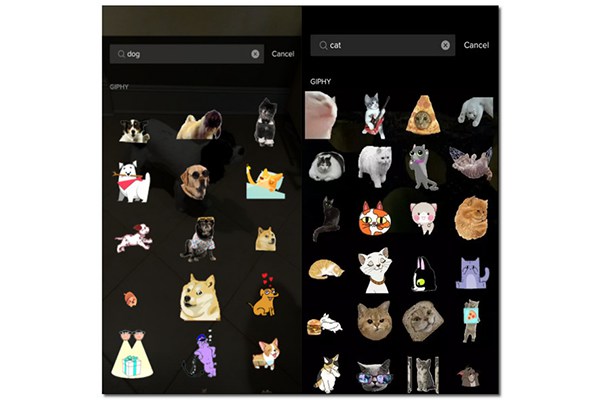
चरण 3।आप सर्च बार पर नाम दर्ज करके GIF खोज सकते हैं। एक बार हो जाने के बाद, टिकटॉक वीडियो में अन्य दिलचस्प चीज़ें जोड़ें, जैसे संगीत, फ़िल्टर और बहुत कुछ। जब यह तैयार हो जाए, तो "पोस्ट" बटन पर टैप करें।
GIPHY के माध्यम से टिकटॉक पर अनुकूलित स्टिकर कैसे जोड़ें
अपना स्टिकर बनाना और इसे अपने टिकटॉक वीडियो पर लागू करना असंभव नहीं है, खासकर GIPHY टूल के माध्यम से। इसके साथ आप TikTok पर कस्टमाइज्ड स्टिकर्स जोड़ सकते हैं। नीचे दिए गए चरणों का पालन करें:
स्टेप 1।अपना ब्राउज़र खोलें और GIPHY वेबसाइट पर जाएँ। जिस फोटो को आप टिकटॉक वीडियो के लिए स्टिकर बनाना चाहते हैं उसे अपलोड करने के लिए "स्टिकर" बटन पर क्लिक करें। सुनिश्चित करें कि छवि JPG या PNG प्रारूप में है क्योंकि ये ही GIPHY के साथ संगत हैं। एक बार जब आप वांछित फोटो अपलोड कर लें, तो महत्वपूर्ण भाग को काटने के लिए "लासो" बटन पर क्लिक करें।
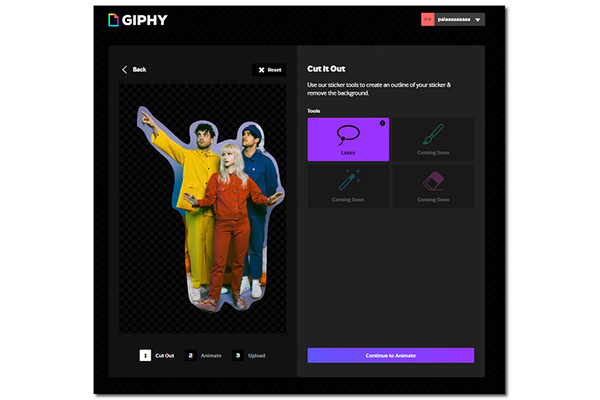
चरण दो।फोटो को काटने के बाद, "कंटिन्यू टू एनिमेट" बटन पर क्लिक करें। इस चरण में, कटआउट फ़ोटो के लिए सर्वोत्तम गति चुनें। आप अपने स्टिकर को रंग देने के लिए स्ट्रोक भी जोड़ सकते हैं। यह कटआउट फोटो के किनारों को रंगने जैसा है, और आप इसे पतला या मोटा बनाने के लिए स्ट्रोक का आकार भी चुन सकते हैं।
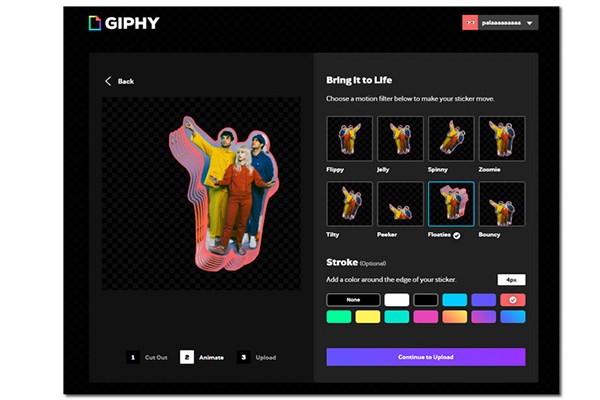
चरण 3।एक बार जब आप संपादन पूरा कर लें, तो "अपलोड करना जारी रखें" बटन पर क्लिक करें। अपने डिवाइस पर स्टिकर डाउनलोड करें या इसे GIPHY पर अपलोड करें और टिकटॉक द्वारा इसे स्वीकृत किए जाने की प्रतीक्षा करें। (टिकटॉक के पास अनुकूलित स्टिकर की जांच करने के लिए एक सुरक्षा नीति है कि क्या वे दर्शकों के लिए परिवार के अनुकूल हैं)।
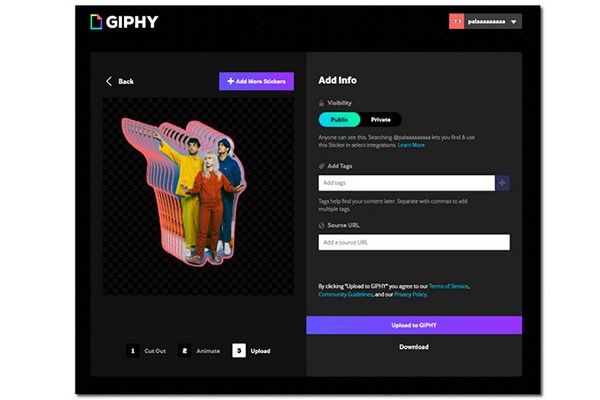
टिकटॉक पर एनिमेटेड स्टिकर बनाने और जोड़ने का सबसे अच्छा तरीका
यदि आपको अपने अनुकूलित स्टिकर्स को स्वीकृत करने के लिए टिकटॉक की प्रतीक्षा करने का विचार पसंद नहीं है, तो ऐसा करने का एक और तरीका है। AnyRec Video Converter आपको टिकटॉक में जोड़ने के लिए सर्वश्रेष्ठ-एनिमेटेड स्टिकर बनाने में मदद करेगा। एआई तकनीक की मदद से आप किसी भी फाइल फॉर्मेट में और उच्च गुणवत्ता के साथ फोटो या वीडियो से स्टिकर बना सकते हैं। क्या अधिक है, यह टिकटॉक वीडियो पर बेहतर स्टिकर बनाने के लिए फिल्टर और प्रभाव जोड़ने में मदद करता है।

उच्च गुणवत्ता वाले रिज़ॉल्यूशन के साथ टिकटॉक के लिए एनिमेटेड स्टिकर बनाएं।
एनिमेटेड स्टिकर के लिए 100+ वीडियो और छवि प्रारूपों का समर्थन करें।
एनिमेटेड स्टिकर बनाने और डाउनलोड करने में 50 गुना तेज गति।
वीडियो एन्हांसर, वीडियो ट्रिमर, कलर करेक्शन आदि जैसे अन्य टूल ऑफ़र करें।
100% सुरक्षित
100% सुरक्षित
AnyRec वीडियो कन्वर्टर के साथ एनिमेटेड स्टिकर कैसे बनाएं:
स्टेप 1।अपने डिवाइस पर प्रोग्राम डाउनलोड करें और इसे लॉन्च करें। एक बार जब यह खुल जाए, तो फलक के शीर्ष भाग पर टूलबॉक्स बटन का पता लगाएं। यह टूल आपको कई टूल की ओर निर्देशित करेगा जिनका उपयोग आप वीडियो संपादन के लिए कर सकते हैं। टिकटॉक के लिए एनिमेटेड स्टिकर बनाना शुरू करने के लिए "जीआईएफ मेकर" बटन पर क्लिक करें।
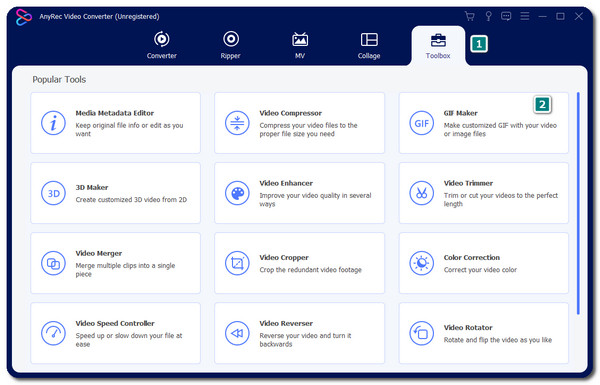
चरण दो।चुनने के लिए दो विकल्प हैं, वीडियो से GIF और फोटो से GIF। इस चरण के लिए, वांछित वीडियो फ़ाइल चुनने के लिए "जीआईएफ" अनुभाग में वीडियो का चयन करें। प्रोग्राम आपको आपके वीडियो को संपादित करने और उसमें अधिक प्रभाव जोड़ने के लिए संपादन विंडो पर निर्देशित करेगा। वीडियो में फ़िल्टर और प्रभाव जोड़ने के लिए "स्टार वैंड" बटन पर क्लिक करें, या अवांछित भागों को काटने के लिए "कैंची/कट" बटन पर क्लिक करें।
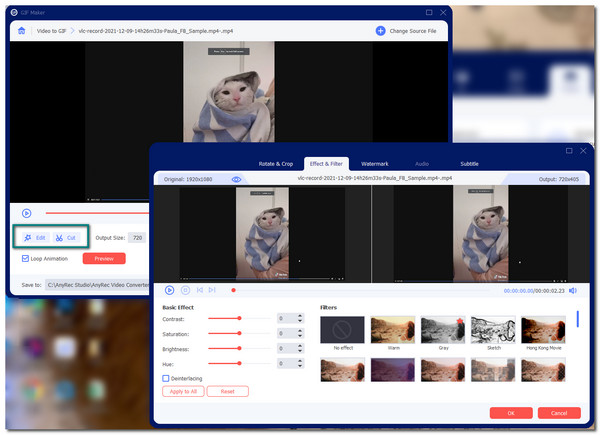
चरण 3।स्टिकर की वांछित गति का चयन करने के लिए "फ़्रेम दर" बटन पर क्लिक करें। आप 24FPS तक की फ़्रेम दर चुन सकते हैं. आप "पूर्वावलोकन" बटन पर क्लिक करके एनिमेटेड स्टिकर की एक झलक देख सकते हैं। स्टिकर को दोहराने के लिए "लूप एनीमेशन" बटन पर क्लिक करें।
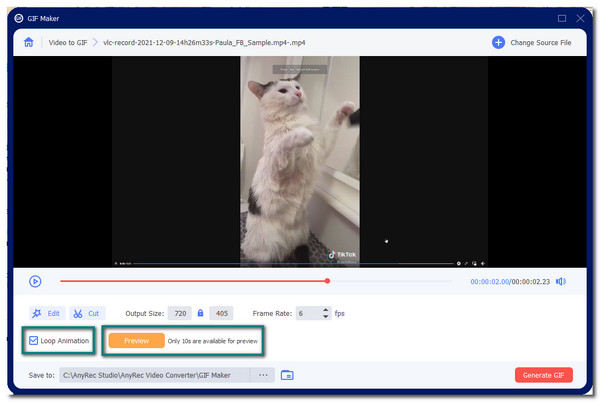
चरण 4।एक बार जब आप संपादित स्टिकर से संतुष्ट हो जाएं, तो फलक के निचले हिस्से पर "इसमें सहेजें" बटन पर क्लिक करें। एक बार सब कुछ हो जाने पर, परिवर्तनों को सहेजने के लिए "जेनरेट जीआईएफ" बटन पर क्लिक करें। प्रक्रिया पूरी होने के बाद टिकटॉक के लिए नया जेनरेट किया गया स्टिकर दिखाई देगा। तब आप कर सकते हो अपने TikTok वीडियो में GIF जोड़ें सरलता।
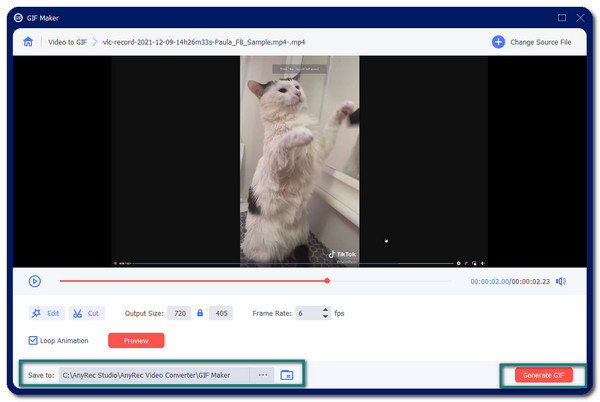
टिकटॉक पर 5 अनुशंसित लोकप्रिय स्टिकर के बारे में बोनस युक्तियाँ
विद्रोही मेम उद्योग के साथ-साथ, टिकटॉक पर आपको मिलने वाले अधिकांश स्टिकर सभी प्रसिद्ध मेमों से उत्पन्न होते हैं जिन्हें आप अपने न्यूज़फ़ीड पर देख सकते हैं। इसलिए, आपको कुछ लोकप्रिय स्टिकर का अंदाजा देने के लिए, इस लेख में पांच अनुशंसित स्टिकर हैं जिन्हें आप अपने दर्शकों के लिए खुशी और हंसी लाने के लिए टिकटॉक पर जोड़ सकते हैं।
1. बंदर घूरना मेमे स्टिकर
1959 में जापानी बच्चों के टीवी शो ग्रोइन अप किड्स से, यह मंकी स्टेयर मेमे रोजमर्रा की स्थितियों की एक अजीब पैरोडी के लिए एक स्टार है। आप टिकटॉक पर इस स्टिकर का उपयोग कर सकते हैं जैसे आप अभिनय कर रहे हैं जैसे आप एक अजीब जगह पर हैं।
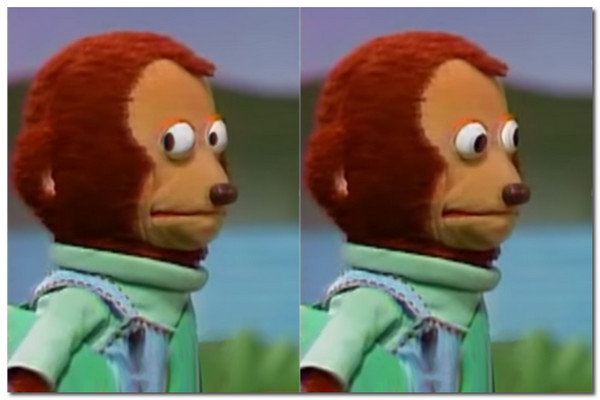
2. आँख और मुँह का स्टिकर
अगर आप टिकटॉक या किसी सोशल मीडिया प्लेटफॉर्म पर हैं, तो आपको इस स्टिकर से परिचित होना चाहिए। प्रारंभ में, इमोजी से आंख और मुंह का कैमरा, इसलिए आप इसे कभी भी बना सकते हैं और इसे टिकटॉक पर स्टिकर के रूप में जोड़ सकते हैं। आप इसे GIPHY का उपयोग करके आगे बढ़ा सकते हैं।
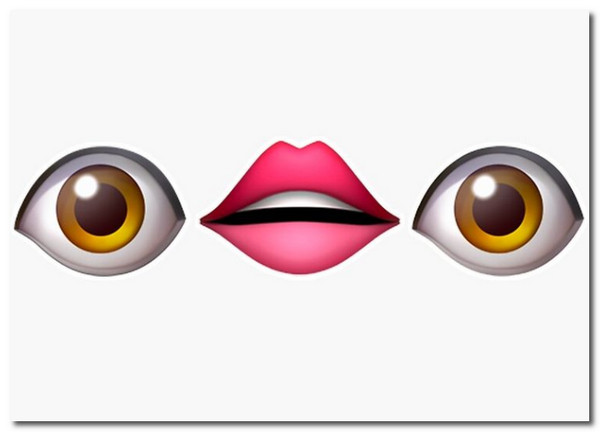
3. Iight Imma हेड आउट स्टिकर
इंटरनेट पर एक और लोकप्रिय मीम, अब आप इसे टिकटॉक पर स्टिकर के रूप में उपयोग कर सकते हैं। इस मीम ने आरपीजी श्रृंखला से सर्वश्रेष्ठ वापसी के लिए एक स्थान प्राप्त किया, जिसमें मीम्स और स्टिकर्स बनाए गए। किसने सोचा होगा कि आप उससे संबंधित हो सकते हैं?
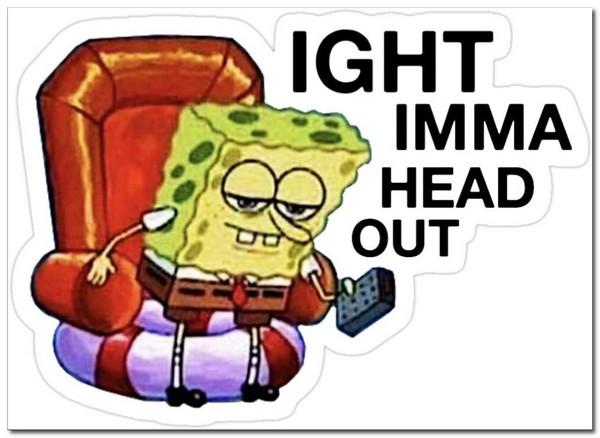
4. भाव स्टिकर
हो सकता है, यह टिकटोक पर स्टिकर जोड़ने का एक पुराने जमाने का तरीका हो। हालाँकि, शब्द शक्तिशाली हैं। इसलिए अपनी टिप्पणियों में टाइप करना या इंटरनेट से एक उद्धरण चुनना, एक अजीब कथन बनाने और इसे अपने टिकटॉक वीडियो में जोड़ने का सबसे अच्छा तरीका है।
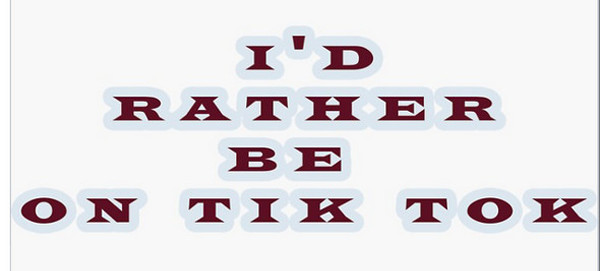
5. Meme Cats Stickers
बिल्लियाँ अजीब और मजाकिया होती हैं। यही वजह है कि उनसे ढेर सारे मीम्स बनते हैं। दूसरे शब्दों में, उन्हें टिकटॉक पर स्टिकर के रूप में जोड़ना आवश्यक है। प्रसिद्ध पॉप कैट से लेकर क्राइंगिंग कैट तक, आप अपने टिकटॉक वीडियो पर जोर देना चुन सकते हैं।
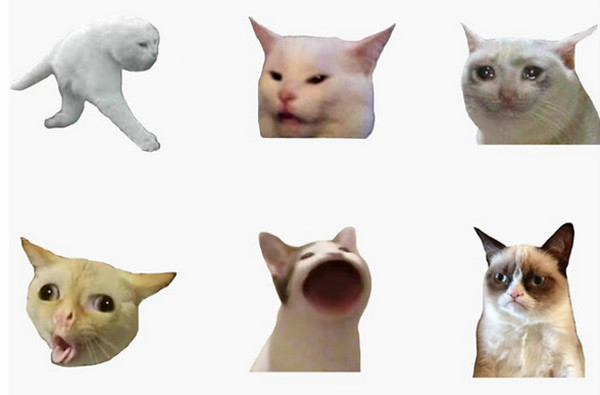
टिकटॉक पर दिलचस्प स्टिकर जोड़ने के बारे में अक्सर पूछे जाने वाले प्रश्न
-
1. क्या मैं टिक टॉक पर स्टिकर के रूप में GIF का उपयोग कर सकता हूं?
हां। कई वीडियो एडिटर या जीआईएफ मेकर हैं जिनका उपयोग आप वीडियो या फोटो से स्टिकर बनाने के लिए कर सकते हैं। AnyRec वीडियो कन्वर्टर की तरह, आप अपने TikTok वीडियो के लिए किसी भी प्रकार का स्टिकर बना सकते हैं।
-
2. क्या मैं टिकटॉक वीडियो से स्टिकर हटा सकता हूं?
नहीं. आप केवल तभी स्टिकर हटा सकते हैं जब आप वीडियो का संपादन कर रहे हों. आप अन्य टिकटॉक वीडियो से स्टिकर या वॉटरमार्क तब तक नहीं हटा सकते जब तक कि आप उन्हें पेशेवर फोटोशॉप या संपादक से नहीं हटाते।
-
3. मैं टिकटॉक पर पोल कैसे लगा सकता हूं?
अपने डिवाइस पर टिकटॉक खोलें और अपनी स्क्रीन के निचले हिस्से में "जोड़ें" बटन पर टैप करें। वीडियो बनाएं या अपलोड करें, फिर "स्टिकर" बटन पर टैप करें। आप या तो अनुशंसित अनुभाग में पोल पा सकते हैं या खोज बार पर पोल दर्ज कर सकते हैं।
निष्कर्ष
अपने टिकटॉक वीडियो में स्टिकर जोड़ने से वे रंगीन और देखने में आनंददायक बन सकते हैं। अपने स्टिकर बनाना भी आपके वीडियो में एक और स्तर की उत्कृष्टता जोड़ने का एक शानदार तरीका है। यही कारण है कि AnyRec वीडियो कन्वर्टर को अपने एनिमेटेड स्टिकर निर्माता के रूप में उपयोग करने की अनुशंसा की जाती है। इस लेख को अपने दोस्तों के साथ साझा करें और अभी टिकटॉक वीडियो पर स्टिकर बनाना शुरू करें!
